विषयसूची
संक्रमण आपके प्रोजेक्ट को अंतिम स्तर तक ले जा सकता है, आपके प्रोजेक्ट में अचानक होने वाली कटौती को सीमित कर सकता है, और इसे पेशेवर और आश्चर्यजनक बना सकता है। सबसे आसान तरीका है दो क्लिप के बीच में राइट-क्लिक करना और डिफॉल्ट ट्रांजिशन लागू करना जो एक क्रॉस डिजॉल्शन ट्रांजिशन है।
मैं डेव हूं। एक पेशेवर वीडियो संपादक। मैं Adobe Premiere Pro का इस्तेमाल तब से कर रहा हूं जब मैं 10 साल का था। मैंने वर्षों से अपने प्रोजेक्ट में आंतरिक और बाहरी दोनों ट्रांज़िशन का उपयोग किया है और लागू किया है।
इस लेख में, मैं समझाऊंगा कि आपकी क्लिप के बीच ट्रांज़िशन कैसे जोड़ें, एक साथ कई क्लिप में ट्रांज़िशन कैसे जोड़ें, कैसे अपने संक्रमण के लिए डिफ़ॉल्ट समय निर्धारित करने के लिए, अपने डिफ़ॉल्ट संक्रमण को कैसे बदलें, और अंत में संक्रमण प्रीसेट कैसे स्थापित करें।
प्रीमियर प्रो में क्लिप के बीच संक्रमण कैसे जोड़ें
संक्रमण एक पुल की तरह है जो एक क्लिप को दूसरी क्लिप से जोड़ता है। यह हमें एक क्लिप से दूसरी क्लिप पर ले जाता है। ट्रांज़िशन वाले अपने प्रोजेक्ट में आप आसानी से संयुक्त राज्य से कनाडा की यात्रा कर सकते हैं। आप ट्रांजिशन के साथ गुजर रहे समय को दिखा सकते हैं, और गायब होने वाली छवि बनाने के लिए ट्रांज़िशन का उपयोग कर सकते हैं। मीठा सही?
ऐसे कई तरीके हैं जिनसे आप अपने प्रोजेक्ट में ट्रांज़िशन जोड़ सकते हैं। ध्यान दें कि हमारे पास ऑडियो और वीडियो ट्रांज़िशन हैं।
सबसे तेज़ तरीका है क्लिप के बीच राइट-क्लिक करना , फिर डिफ़ॉल्ट ट्रांज़िशन लागू करें पर क्लिक करें। वीडियो के लिए डिफ़ॉल्ट ट्रांज़िशन क्रॉस डिसॉल्व हैऔर Constant Power Premiere Pro में ऑडियो के लिए।
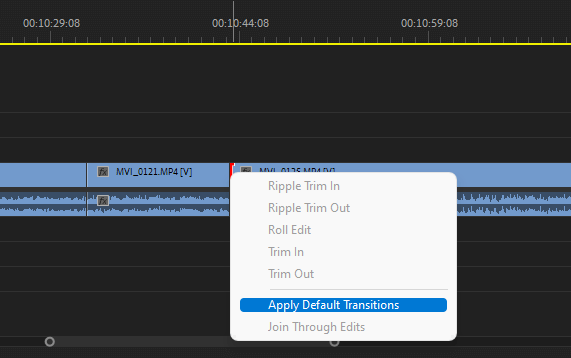
यह धीरे-धीरे एक क्लिप से दूसरी क्लिप में फीका हो जाएगा। और ऑडियो के लिए, संक्रमण धीरे-धीरे एक ऑडियो से दूसरे ऑडियो में फीका पड़ जाएगा।
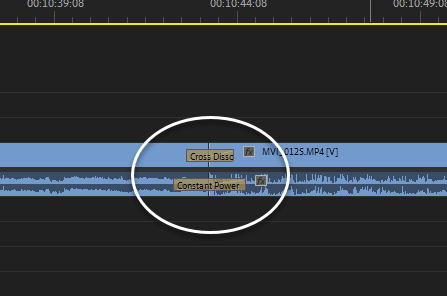
प्रीमियर प्रो में बहुत सारे आंतरिक बदलाव हैं जिन्हें आप अपनी क्लिप पर लागू करने के लिए चुन सकते हैं। उन्हें एक्सेस करने के लिए, अपने इफेक्ट्स पैनल में जाएं, और आपको वीडियो और ऑडियो ट्रांजिशन दोनों दिखाई देंगे। उनके माध्यम से ब्राउज़ करें, और जो आपके प्रोजेक्ट के लिए सबसे उपयुक्त है उसे देखें।
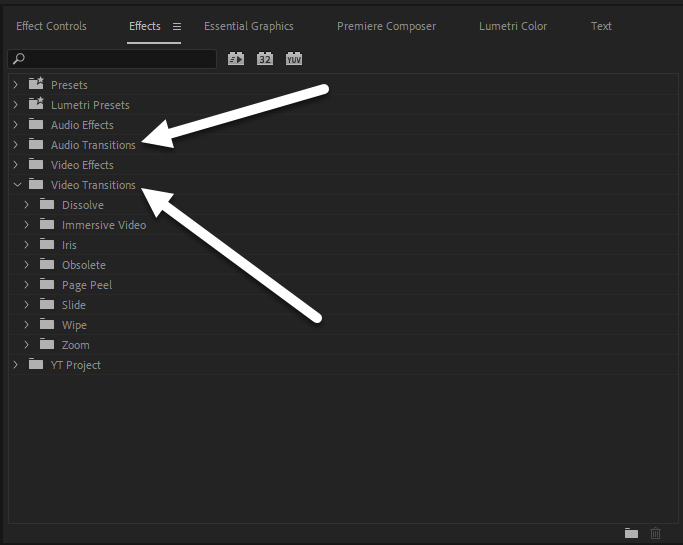
इसे अपनी क्लिप पर लागू करने के लिए, पसंदीदा ट्रांज़िशन को क्लिक और होल्ड करें, फिर इसे क्लिप पर, बीच में, शुरुआत में खींचें , समाप्त। कहीं भी!
कृपया ट्रांज़िशन का अत्यधिक उपयोग न करें, यह दर्शकों के लिए निराशाजनक और बहुत उबाऊ हो सकता है। अधिकांश समय नियोजित कैमरा ट्रांज़िशन बेहतर होते हैं, यहां तक कि एक जंप कट भी बढ़िया होता है।
एक साथ कई क्लिप में ट्रांज़िशन कैसे जोड़ें
20 से अधिक क्लिप में ट्रांज़िशन जोड़ना थकाऊ और निराशाजनक हो सकता है। आपको प्रत्येक क्लिप पर एक के बाद एक ट्रांजिशन लागू करना होगा। लेकिन, Premiere Pro हमें समझता है, आपको बस उन सभी क्लिप को हाइलाइट करना है जिन पर आप ट्रांज़िशन लागू करना चाहते हैं और ट्रांज़िशन लागू करने के लिए CTRL + D दबाएं।
ध्यान दें कि यह केवल सभी क्लिप के लिए डिफ़ॉल्ट संक्रमण लागू करेगा। लेकिन यह आसान है।

प्रीमियर प्रो
में संक्रमण के लिए डिफ़ॉल्ट समय कैसे सेट करें
आप देखेंगे कि मेरे संक्रमण 1.3 सेकंड से अधिक नहीं हैं। मैं ऐसा चाहता हूंउन्हें, तेज और तेज। आप ट्रांज़िशन पर क्लिक करके और इसे बाहर या अंदर खींचकर अपने को लंबा या छोटा करना चुन सकते हैं।
डिफ़ॉल्ट समय लगभग 3 सेकंड है, आप बस संपादित करें > वरीयताएँ > समयरेखा।
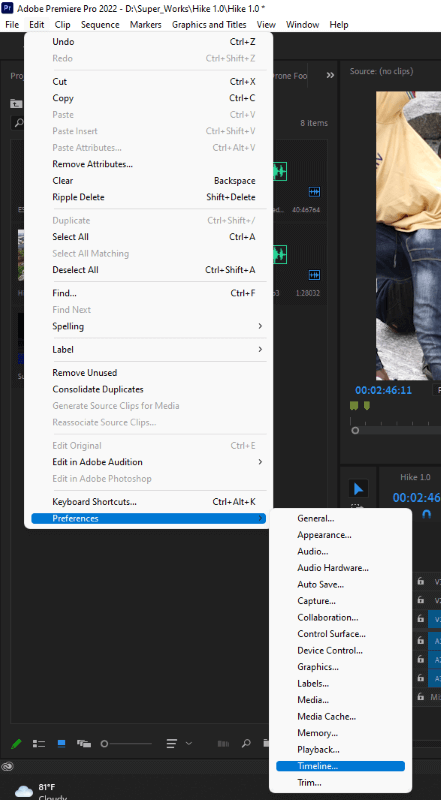
आप वीडियो ट्रांज़िशन डिफ़ॉल्ट अवधि बदल सकते हैं, साथ ही आप ऑडियो ट्रांज़िशन के लिए समय भी बदल सकते हैं। किसी भी तरह आप इसे चाहते हैं।
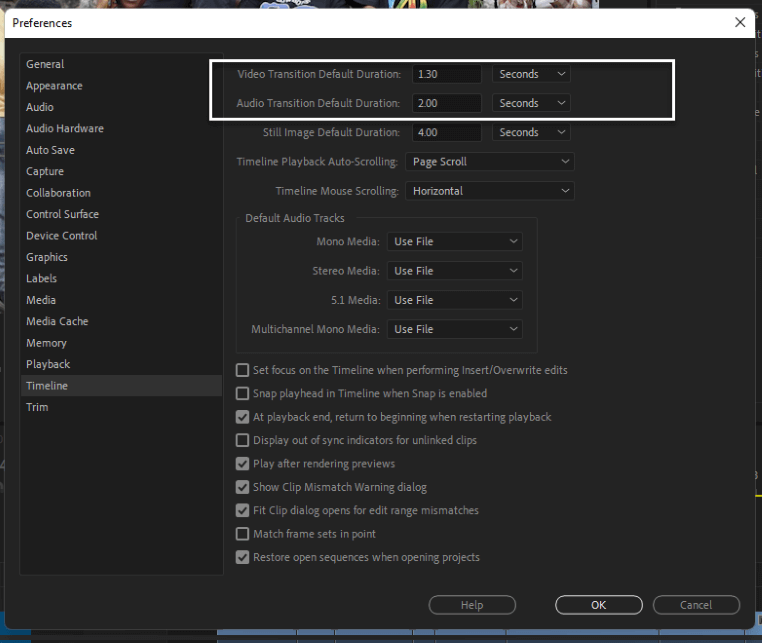
प्रीमियर प्रो
में डिफ़ॉल्ट संक्रमण कैसे बदलें, इसलिए मैंने कहा कि वीडियो के लिए डिफ़ॉल्ट संक्रमण क्रॉस डिसॉल्व है और ऑडियो के लिए लगातार पावर है। आप उन्हें बदल सकते हैं। आपको केवल प्रभाव पैनल पर जाना है, संक्रमण का पता लगाएं जिसे आप डिफ़ॉल्ट के रूप में सेट करना चाहते हैं, उस पर राइट-क्लिक करें , और का चयन करें डिफ़ॉल्ट ट्रांज़िशन के रूप में सेट करें .
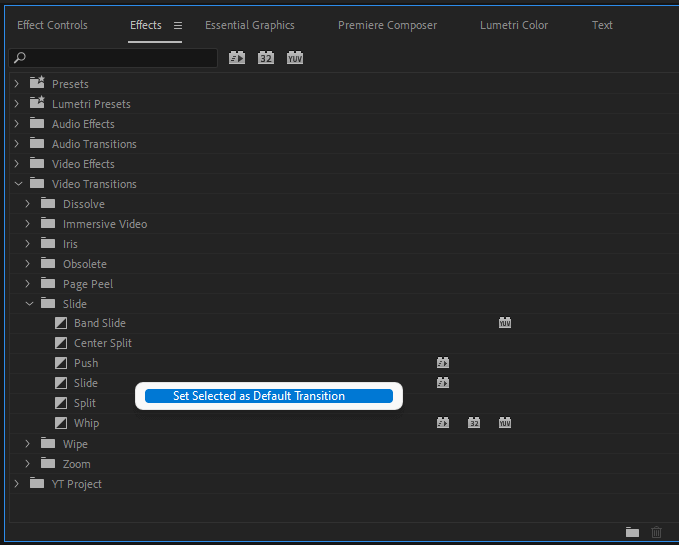
आप इसे ऑडियो ट्रांज़िशन के लिए भी कर सकते हैं। प्रीमियर प्रो वास्तव में जीवन को आसान बनाता है। क्या उन्होंने नहीं किया? हां, वे करते हैं!
ट्रांजिशन प्रीसेट कैसे इंस्टॉल करें
अगर आप प्रीमियर प्रो में ट्रांजिशन से संतुष्ट नहीं हैं, तो आप कुछ बाहरी ट्रांजिशन प्रीसेट खरीदना और उन्हें इंस्टॉल करना चुन सकते हैं। उनमें से कुछ वास्तव में पैसे के लायक हैं। आप Envato तत्वों और Videohives से दूसरों के बीच खरीद सकते हैं।
उनमें से अधिकांश अपने ट्यूटोरियल के साथ आते हैं कि उनका उपयोग कैसे करें। लेकिन आम तौर पर, आप केवल प्रीसेट फ़ोल्डर पर राइट-क्लिक कर सकते हैं , फिर प्रीसेट आयात करें का चयन करें। संक्रमणों का पता लगाएँ और आयात करें। आप उन्हें प्रकट होते देखेंगेप्रीसेट फोल्डर के तहत, आप उन्हें अपनी इच्छानुसार उपयोग कर सकते हैं।
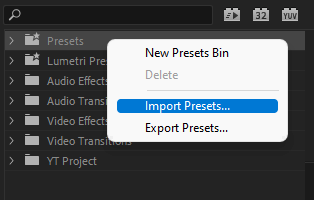
निष्कर्ष
मैं कीबोर्ड शॉर्टकट का उपयोग करने का समर्थक हूं, यह काम को तेज करता है, और आपके द्वारा ड्रैग करने के लिए उपयोग किए जाने वाले समय को सीमित करता है। और अपने माउस के साथ इधर-उधर होवर करें। केवल डिफ़ॉल्ट वीडियो संक्रमण जोड़ने के लिए, आप दो क्लिप के बीच में क्लिक करें, और Ctrl + D दबाएं।
केवल डिफ़ॉल्ट ऑडियो संक्रमण लागू करने के लिए , आप उसी प्रक्रिया का पालन करते हैं और इस बार आप Ctrl + Shift + D दबाएं। ये शॉर्टकट विंडोज पर लागू होते हैं लेकिन मैक के साथ एक ही प्रक्रिया होनी चाहिए बस कीबोर्ड अंतर .
क्या आपको अपनी परियोजना में परिवर्तन के आवेदन के लिए मेरी सहायता की आवश्यकता है? इसे नीचे टिप्पणी अनुभाग में रखें। मैं इसका समाधान करने के लिए वहां रहूंगा।

